Google Chrome 32 jest niedostępny, a wraz z tym najnowszymPo aktualizacji, gigant internetowy wprowadził do tabeli kilka naprawdę przydatnych nowych funkcji, takich jak wskaźniki Tab do identyfikowania głośnych kart, automatyczne blokowanie złośliwego oprogramowania i wiele innych. Ale jedną z funkcji, które uznałem za szczególnie fascynujące, jest nowa opcja nadzorowanych użytkowników, która zapewnia pełną kontrolę nad zarządzaniem użytkownikami Chrome, umożliwiając dodanie ograniczeń przeglądania dla nadzorowanych użytkowników, a także monitorowanie ich aktywności w sieci. W dalszej części przyjrzymy się, jak działa ta nowa funkcja.
Na bardzo podstawowym poziomie, nadzorowani użytkownicy mają funkcjepozwala głównemu kontu Chrome zarządzać wieloma subkontami, które zostały dodane do Chrome. Nadzorowany użytkownik będzie monitorowany przez przeglądarkę za pośrednictwem internetowego panelu sterowania, z którego administrator może przeglądać odwiedzane witryny, a także blokować dostęp do niektórych witryn dla swojego konta. Ta funkcja jest nadal w fazie testów beta, ale działa naprawdę dobrze i może pomóc w monitorowaniu aktywności dzieci w Internecie.
Rozpoczęcie pracy z użytkownikami nadzorowanymi jest bardzo proste. Najpierw upewnij się, że zalogowałeś się na swoje konto Google w Chrome. Po wykonaniu tej czynności kliknij Ustawienia w menu.

Przewiń w dół na karcie Ustawienia, aż zobaczysz sekcję „Użytkownicy”, a następnie kliknij przycisk „Dodaj nowego użytkownika”.
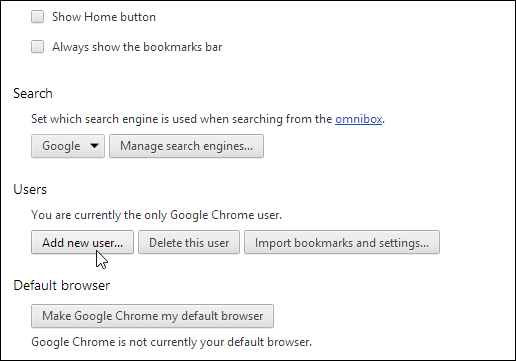
W wyświetlonym oknie pojawi sięzauważ, że oprócz wybierania awatara i nazwy nowego użytkownika, Chrome pozwala teraz także ustawić konto jako nadzorowane, przełączając opcję „To jest użytkownik nadzorowany zarządzany przez <adres konta Google>”.
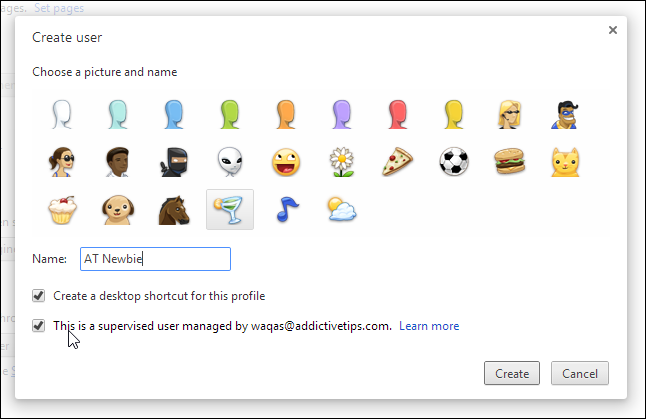
Nadzorowani użytkownicy nie mogą uzyskać dostępu do konta administratoralub panel sterowania użytkowników. Mówiąc o tym ostatnim, możesz uzyskać dostęp do tego internetowego pulpitu nawigacyjnego, po prostu wchodząc na chrome.com/manage. Pulpit nawigacyjny barebone przenosi listę użytkowników po lewej stronie, natomiast główna sekcja aktywności, typ użytkownika i opcje uprawnień są wyświetlane po prawej stronie. Funkcja uprawnień pozwala blokować witryny i blokować / odblokowywać opcję Bezpiecznego wyszukiwania Google dla wybranego użytkownika.
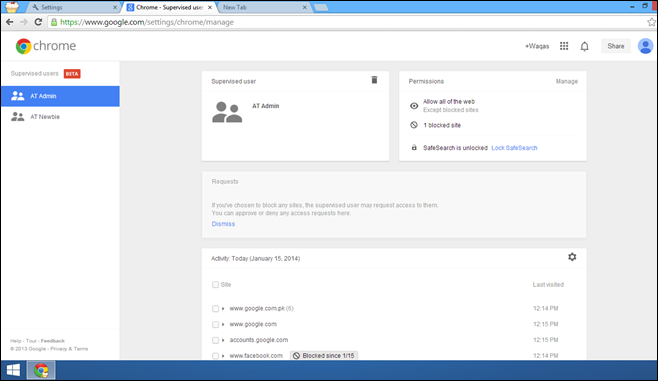
Jeśli chcesz zablokować witrynę lub domenę, kliknij „Zarządzaj” znajdujący się w pobliżu sekcji Uprawnienia, wpisz adres URL witryny, wybierz typ ograniczenia w obszarze Zachowanie i kliknij OK.
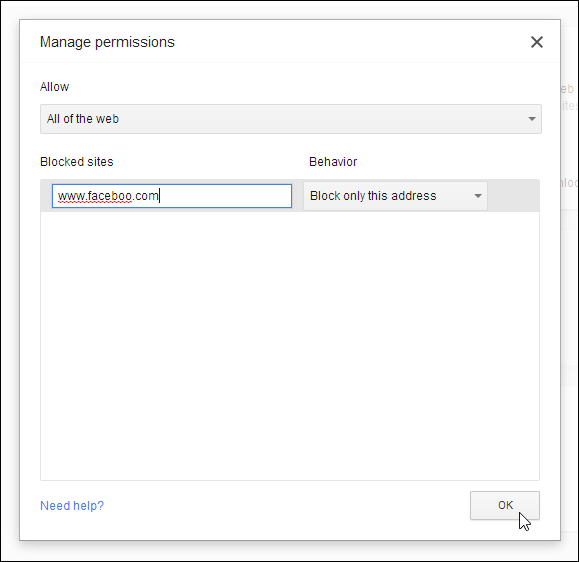
Kontroli rodzicielskiej już dawno brakujeprzeglądarki internetowe, ale Google wykonał dobrą robotę, włączając ją w najnowszą wersję Chrome w najbardziej intuicyjny sposób. Daj nam znać, czy uznasz tę nową funkcję za przydatną, czy nie.













Komentarze